WPS PDF文档中将一个页面分割成多个页面的方法
时间:2023-07-24 11:38:10作者:极光下载站人气:901
在wps PDF文档编辑工具中有一个分割页面的功能,我们可以通过该功能将我们编辑的PDF文档分割成多个页面,比如你将编辑好的PDF文档打开之后,我们直接通过分割功能,将需要进行分割的页面进行设置分割线,你可以根据自己的需要自定义添加分割线,并且也可以设置自定义将分割功能作用到全部的PDF文档页面或者是只设置指定的页面,当我们设置好之后,在页面功能窗口下就可以查看相应的效果,下方是关于如何使用WPS PDF分割页面的具体操作方法,如果你需要的情况下可以看看方法教程,希望对大家有所帮助。
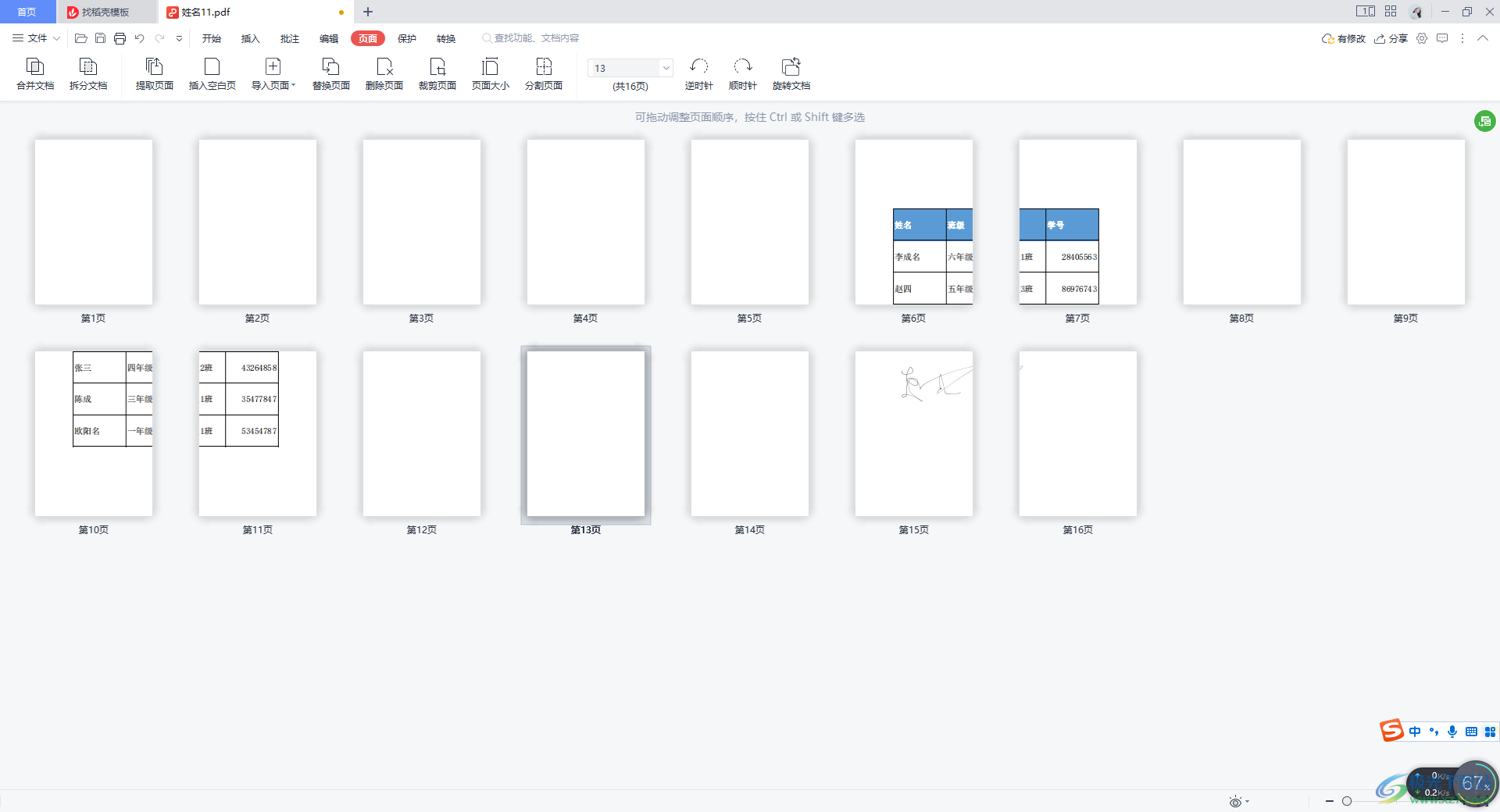
方法步骤
1.打开一篇PDF文档,然后点击【编辑】-【分割页面】,之后我们的文档页面就会有一个分割线显示出来。
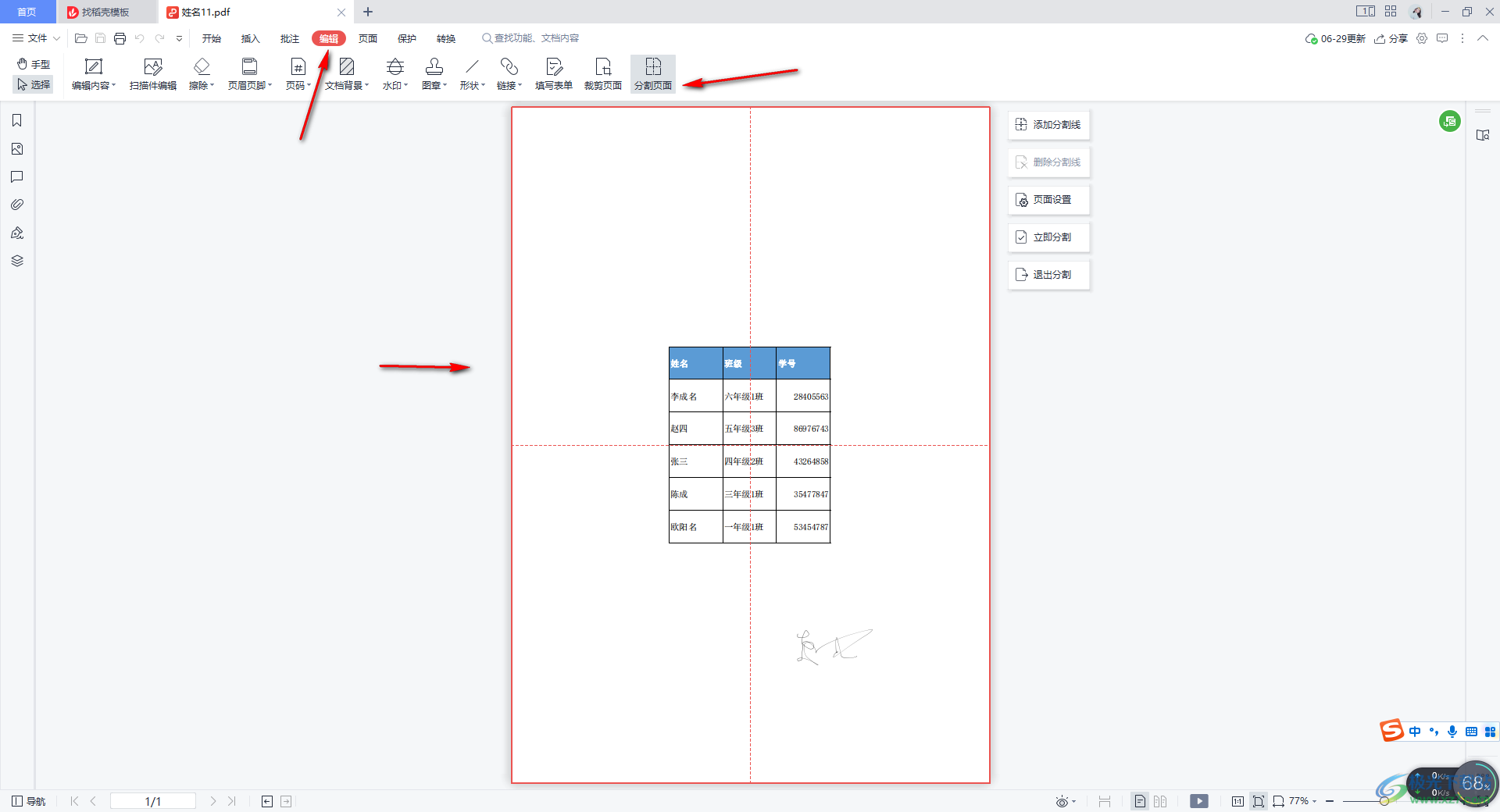
2.我们可以用鼠标左键拖动分割虚线到需要分割的位置,可以随意的拖动,如图所示。
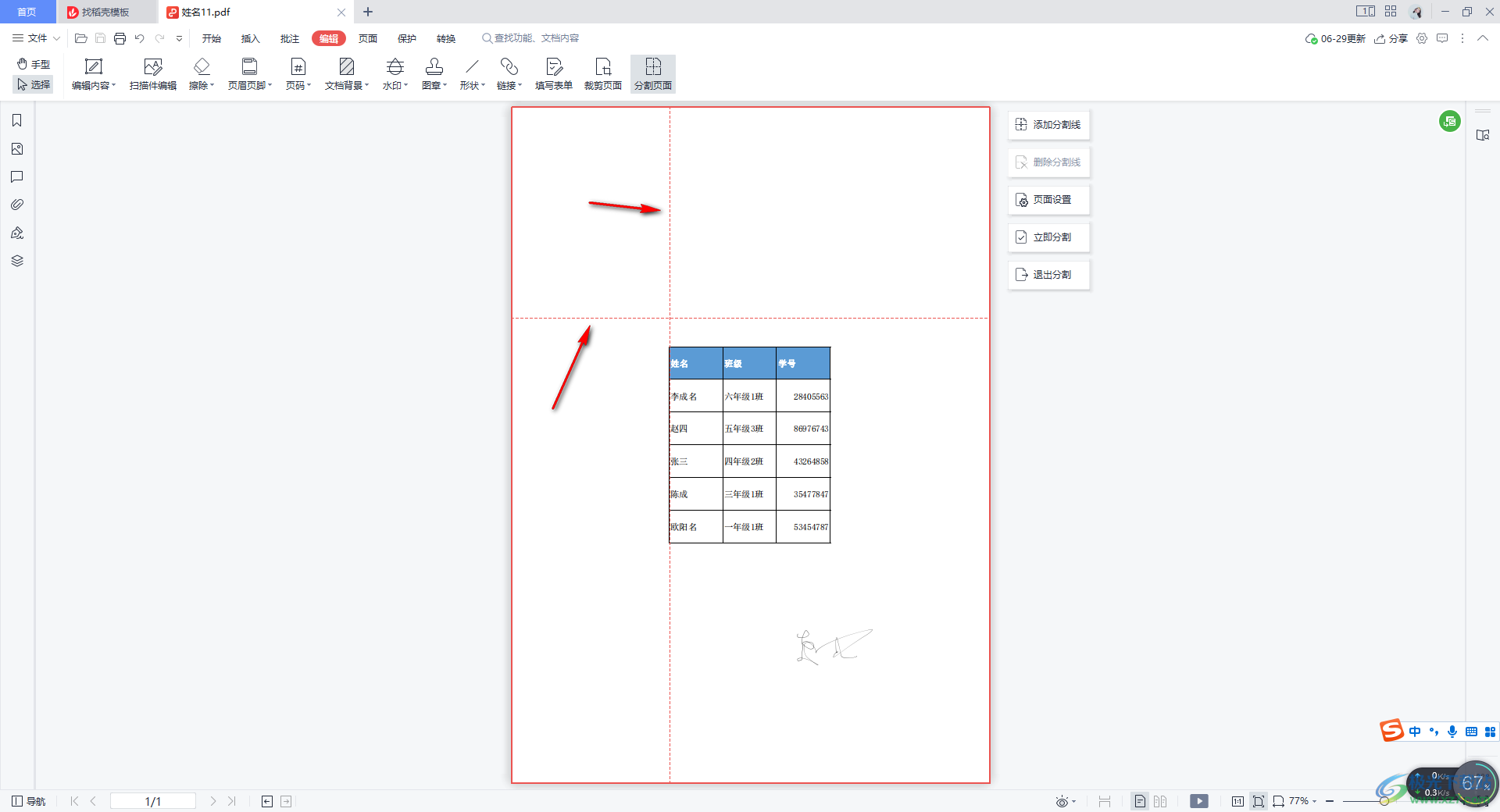
3.之后,或者你也可以点击该页面右侧的【添加分割线】按钮,可以自定义设置添加横向分割线或者是纵向分割线,然后,并且还可以设置添加的分割线的条数,然后点击确定按钮。
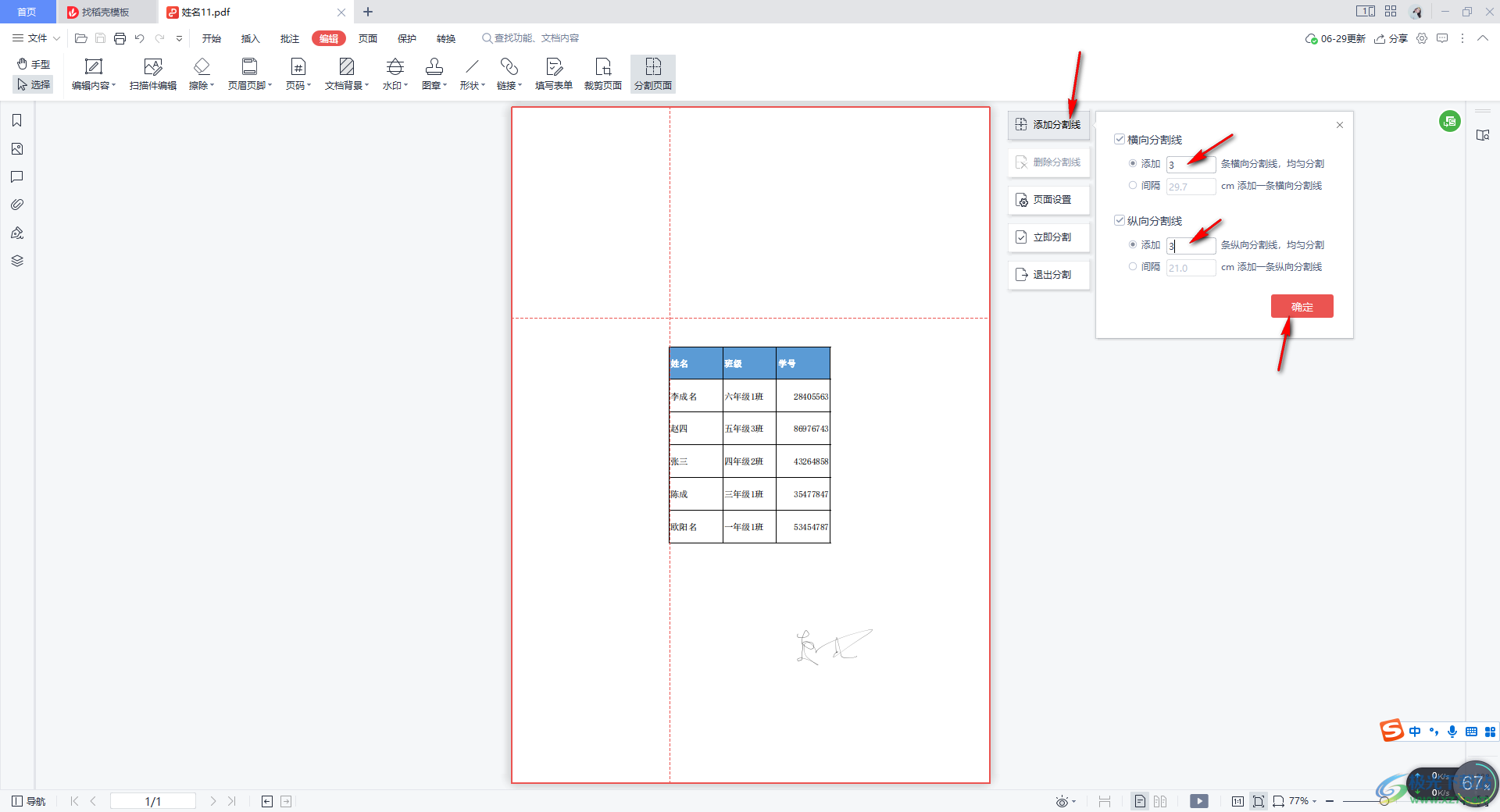
4.这时你可以看到页面上的分割线就是我们后面添加好的分割线条数。
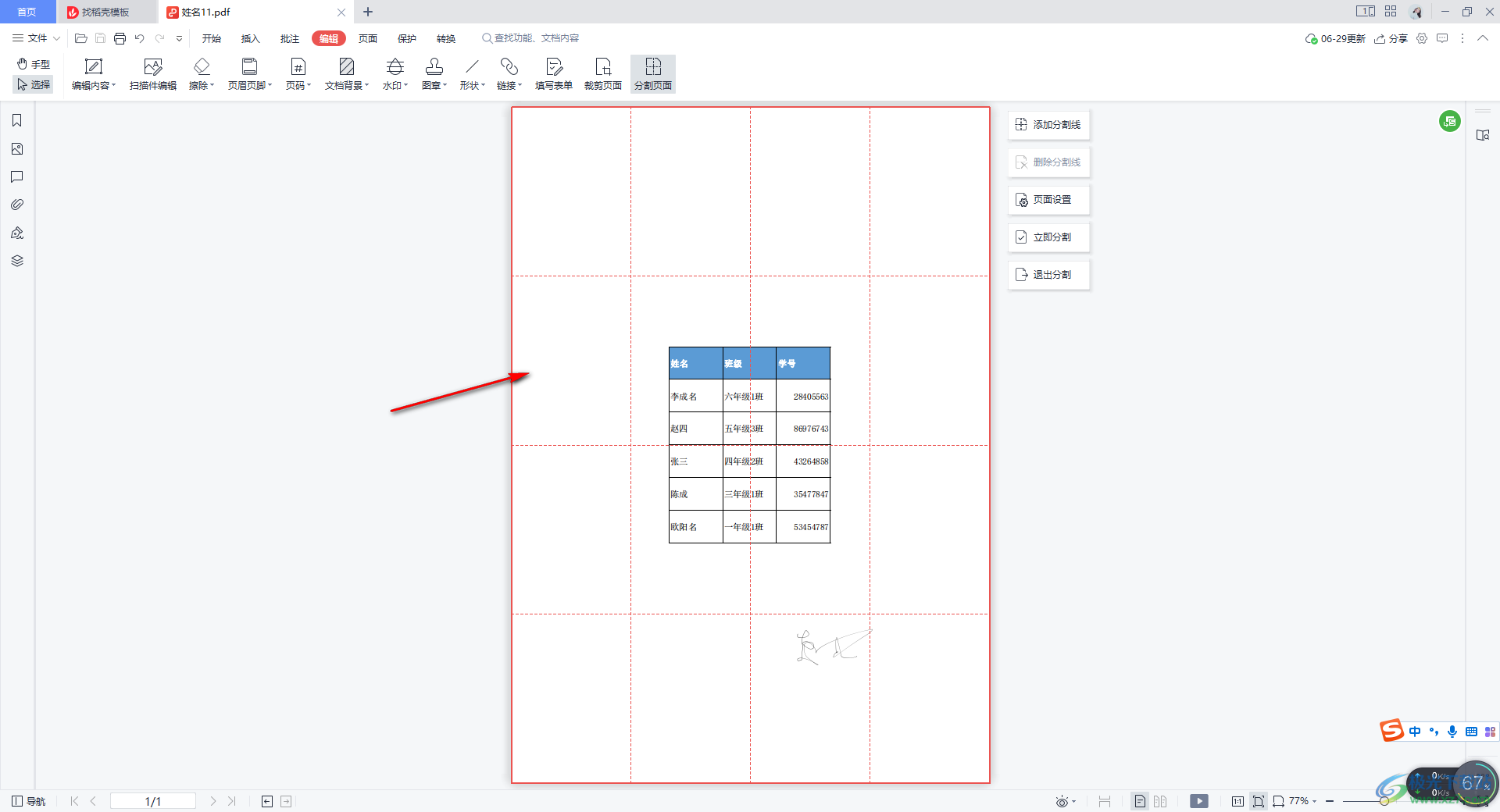
5.此外,我们可以点击【页面设置】按钮,你可以选择将分割线作用到全部的页面或者是自定义设置需要进行分割的页面,然后点击确定按钮。
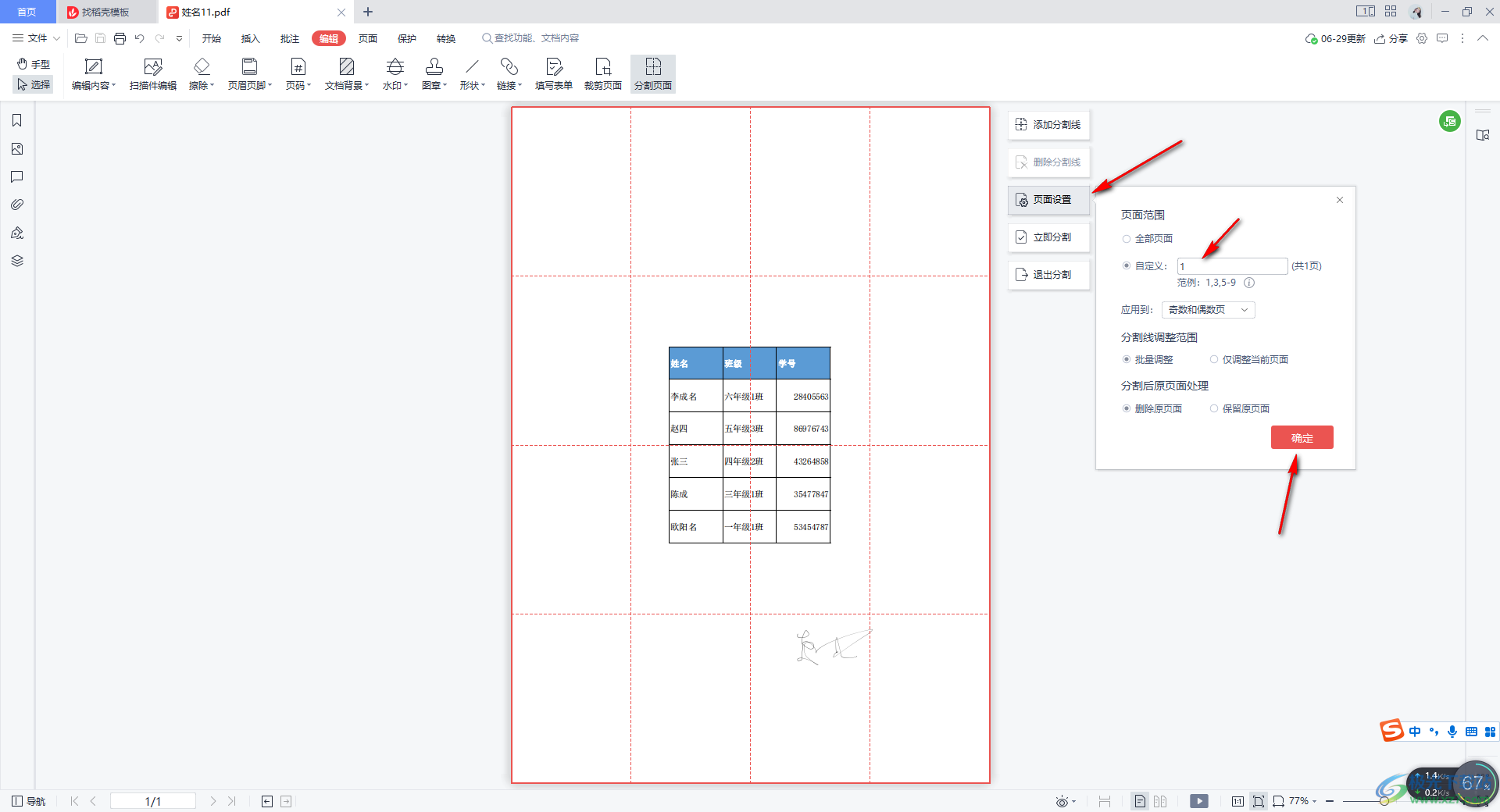
6.设置好之后,就可以点击【立即分割】按钮进行分割操作了。
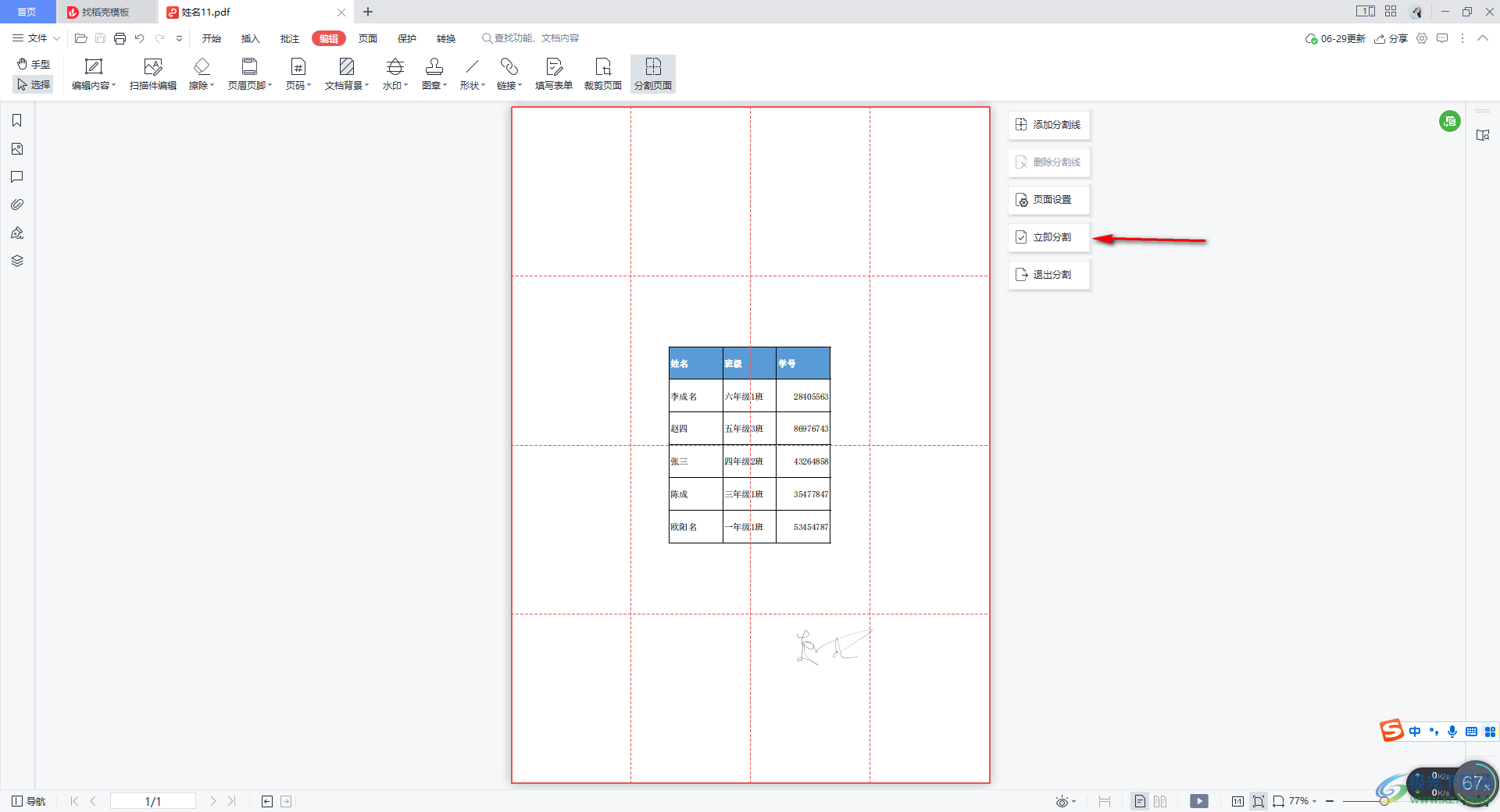
7.这时,我们可以点击页面菜单栏中的【页面】选项卡,就可以看到我们分割之后的页面了,如图所示。

以上就是关于如何使用WPS PDF文档进行分割页面的具体操作方法,我们在进行PDF文档的编辑过程中,有些时候需要将自己想要的页面进行分割成多个页面来显示,那么就可以直接通过分割页面功能进行操作就好了,感兴趣的话可以操作试试。

大小:240.07 MB版本:v12.1.0.18608环境:WinAll
- 进入下载
相关推荐
相关下载
热门阅览
- 1百度网盘分享密码暴力破解方法,怎么破解百度网盘加密链接
- 2keyshot6破解安装步骤-keyshot6破解安装教程
- 3apktool手机版使用教程-apktool使用方法
- 4mac版steam怎么设置中文 steam mac版设置中文教程
- 5抖音推荐怎么设置页面?抖音推荐界面重新设置教程
- 6电脑怎么开启VT 如何开启VT的详细教程!
- 7掌上英雄联盟怎么注销账号?掌上英雄联盟怎么退出登录
- 8rar文件怎么打开?如何打开rar格式文件
- 9掌上wegame怎么查别人战绩?掌上wegame怎么看别人英雄联盟战绩
- 10qq邮箱格式怎么写?qq邮箱格式是什么样的以及注册英文邮箱的方法
- 11怎么安装会声会影x7?会声会影x7安装教程
- 12Word文档中轻松实现两行对齐?word文档两行文字怎么对齐?
网友评论